Cum se copiază un fișier sau o cale de dosar în Windows
Microsoft Windows 8 Vindovs 7 Windows Rt Perspectivă / / March 18, 2020
Când încărcați online o fotografie sau alt fișier, obțineți de obicei o opțiune Alegeți fișier, apoi trebuie să navigați prin Windows Explorer pentru a o găsi. Iată un truc pentru a copia un fișier ca o cale pentru a încărca mai ușor.
Când îți schimbi avatarul, încarci un document sau postezi o poză pe un site social. De obicei, primiți o opțiune Choose File, apoi trebuie să navigați prin Windows Explorer pentru a o găsi. Iată un truc minunat care vă permite să copiați calea unui fișier în clipboard și să-l inserați pur și simplu fără probleme.
Ca exemplu, aici vreau să postez o fotografie în pagina noastră gP + Comunitate - la care ești mai mult decât binevenit să te înscrii!
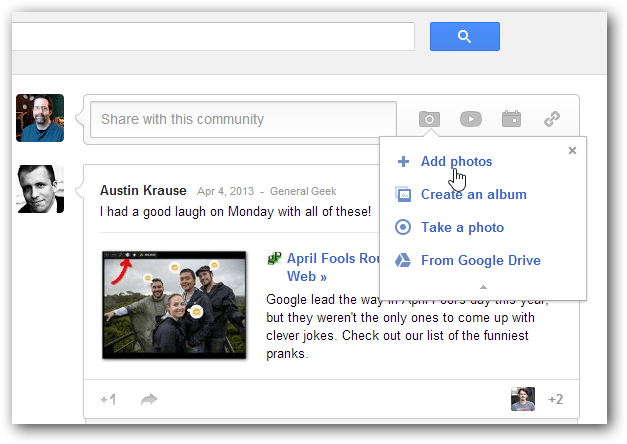
Și după ce faceți clic pe pictograma Adăugați fotografii, Windows Explorer se deschide pentru mine pentru a naviga la imagine.
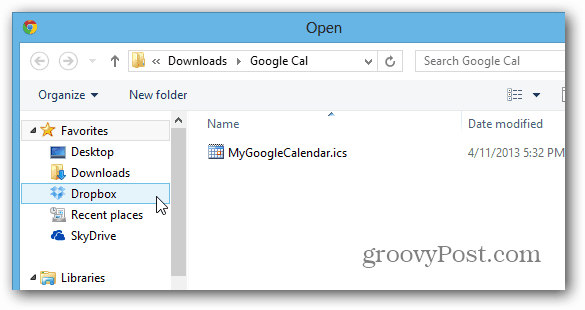
Uneori, este mai ușor să copiezi calea exactă a unui fișier - în acest caz o imagine - în clipboard și să-l lipiți doar în câmpul Nume fișier. Pentru a face acest lucru, mențineți apăsat butonul Schimb tasta și dreapta Faceți clic pe fișierul pe care îl doriți și selectați Copiere ca cale.
Notă:Dacă nu țineți apăsată tasta Shift când faceți clic dreapta pe fișier, nu veți vedea opțiunea Copiere ca cale.
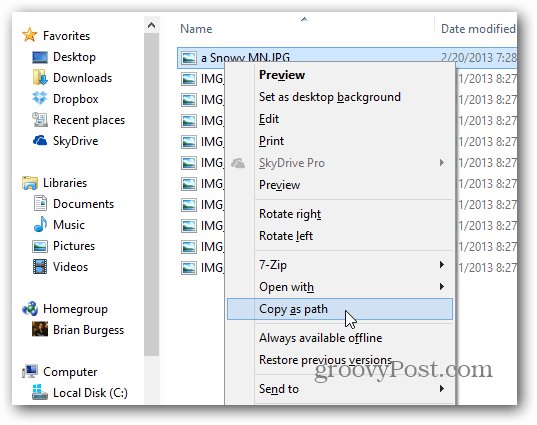
Acum trebuie să accesați fișierul și să folosiți Comanda rapidă de la tastaturăCtrl + V pentru a lipi calea fișierului în câmpul Nume fișier și apăsați Enter sau faceți clic pe OK. Desigur, faceți mereu clic dreapta în câmp pentru a lipi și calea.
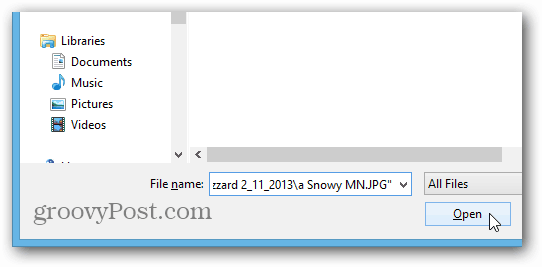
Acum pot împărtăși fotografia în comunitatea gP +. Simplu!
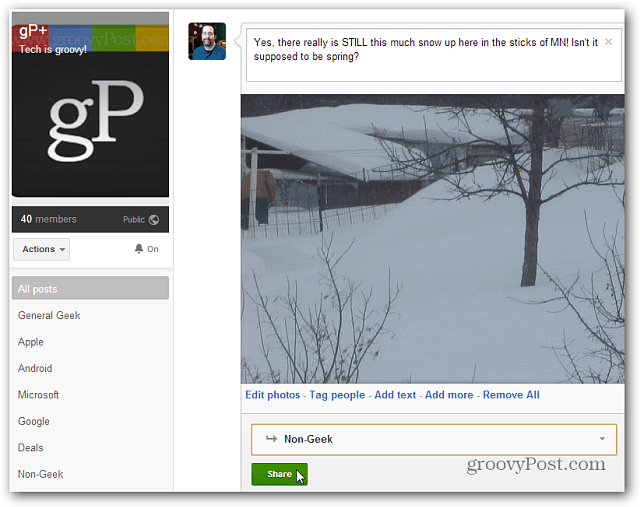
Puteți utiliza, de asemenea, opțiunea Copiere ca cale pe dosare.
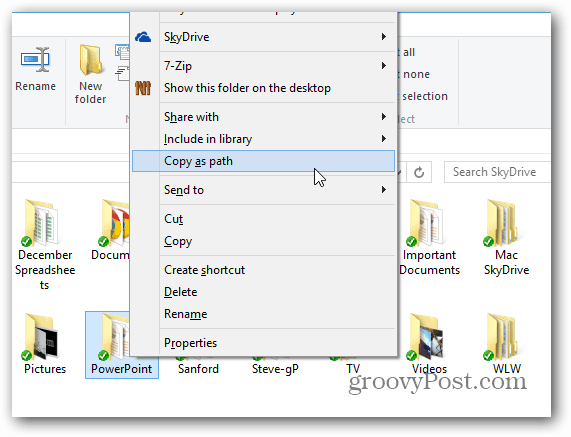
Acest truc funcționează în Windows 8 / RT, Windows 7 și Vista. Dacă doriți să adăugați această funcționalitate la XP, există unele hacks de registru pe care le puteți utiliza sau pur și simplu utilizați acest instrument gratuit numit Copiere de calificare.
Există mai multe moduri în care acest truc vine la îndemână în timp ce navighezi în jurul Windows și partajează fișiere. Mai ales dacă sunteți deja în dosarul fișierului pe care trebuie să îl partajați. Încercați-l și, în timp, vă veți da seama ce economie de timp este la îndemână!



